Det finns många anledningar till varför du kanske vill logga ut från Facebook Messenger på din iOS-och Android-baserade enheter. Det kan vara du vill använda ett annat konto med messenger, du inte vill att andra ska kunna hitta dina meddelanden i messenger-app, och så vidare.
Problemet är att messenger app faktiskt inte har möjlighet att logga ut dig själv. Detta är till skillnad från många andra appar där du har en tydlig knapp eller alternativet att logga ut från ditt konto. Det finns dock några sätt att logga ut från Facebook Messenger på dina enheter.

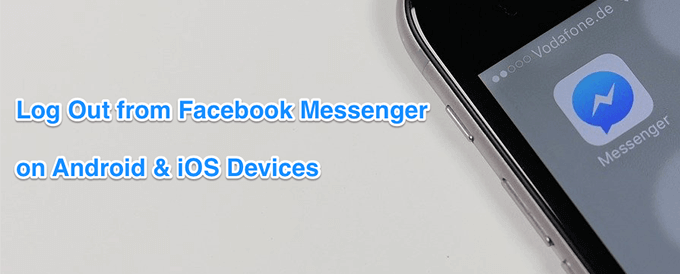
Logga Ut Från Facebook Messenger För iPhone
Du kan logga ut från Facebook Messenger på iOS-baserade enheter som iPhone och iPad genom att använda Messenger-appen. Men förfarandet är inte så enkelt som många andra appar.
- Starta Facebook Messenger på din iPhone.
- Tryck på ikonen profil i övre vänstra hörnet.

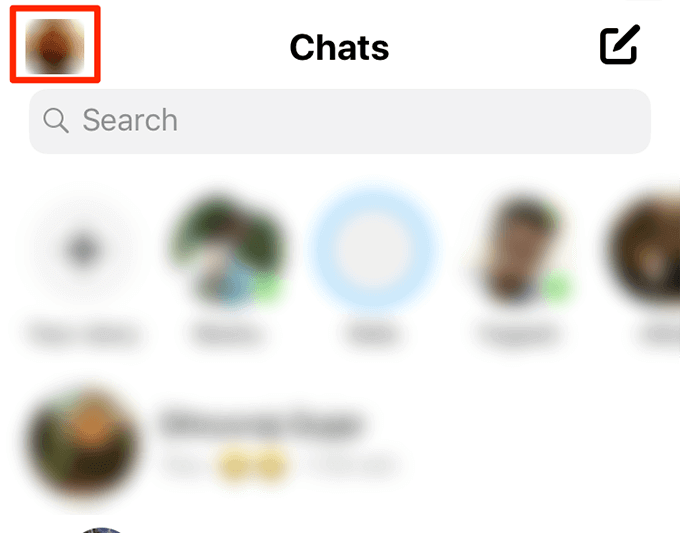
- Scrolla ner på den efterföljande skärmen och peka på det alternativ som säger Konto inställningar.

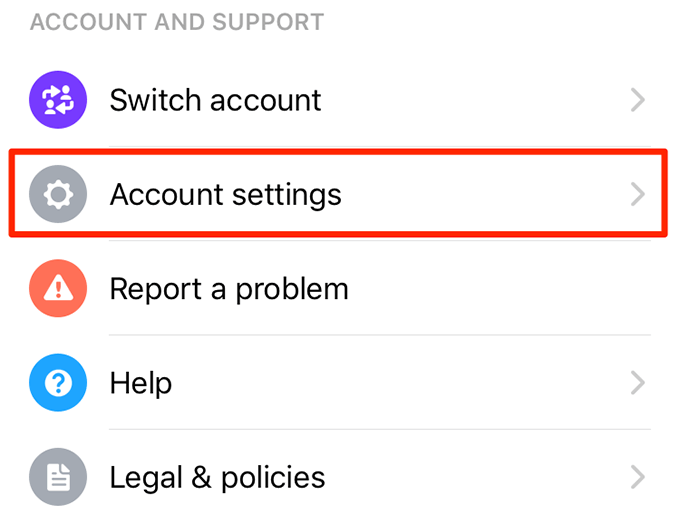
- På skärmen som följande, under den Säkerhet avsnitt, kommer du att hitta ett alternativ som säger att Säkerhet och Logga in. Tryck på den för att öppna den.

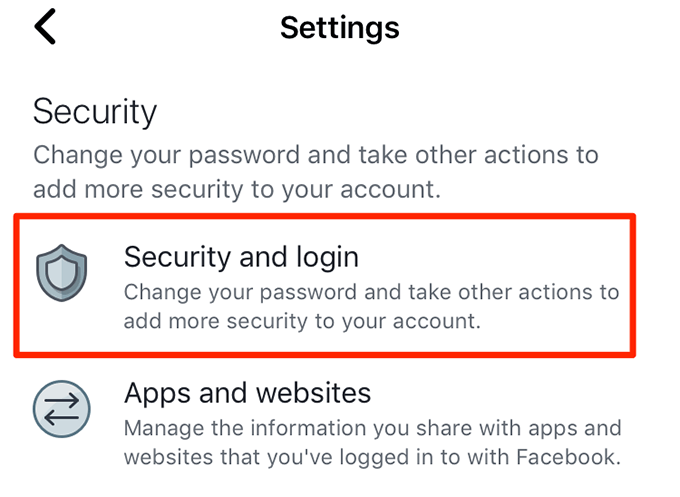
- Det tar dig till en sida där du kan se vilka enheter du är inloggad med ditt Facebook-konto. Under den Där du är inloggad i avsnitt trycker du på Se Fler knappen för att se alla inloggade enheter.

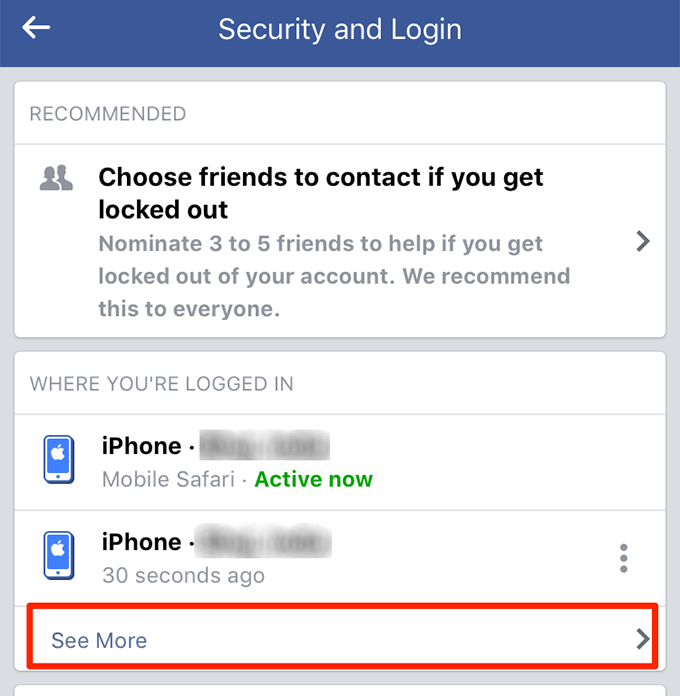
- På den efterföljande skärmen, hitta din iPhone i listan med Messenger som log-in typ. Du bör se till att skriftliga precis under namnet på enheten.

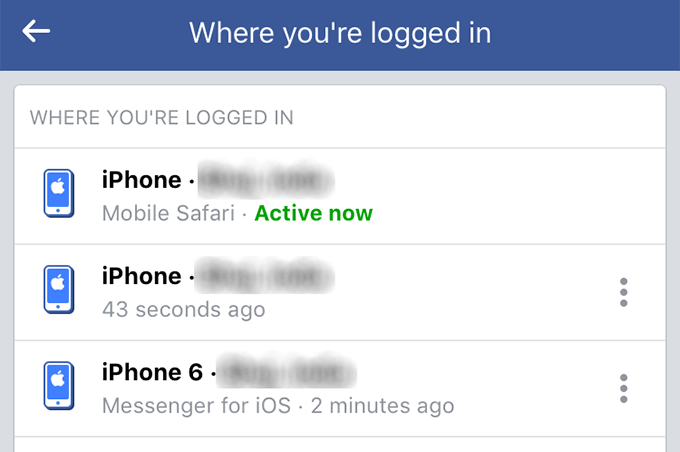
- Peka på tre punkter bredvid iPhone Messenger alternativ och välj Logga Ut.

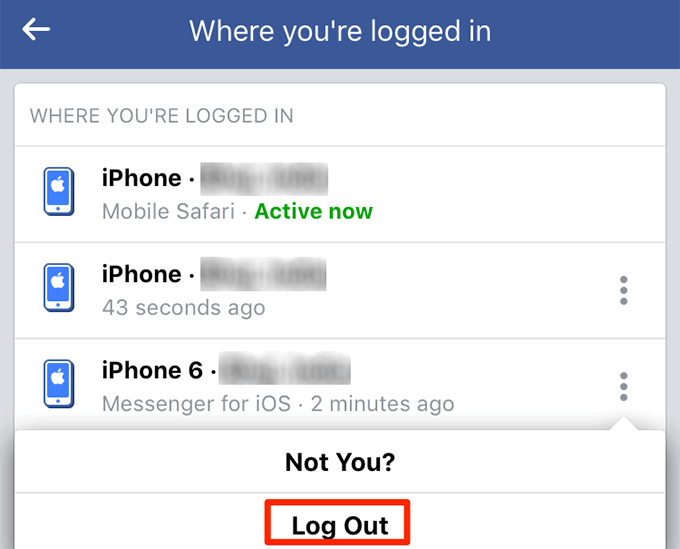
- Det kommer att logga ut dig av Facebook Messenger på din iPhone. När du kommer tillbaka till messenger, kommer det att be dig att logga in-i stället för att ta dig till dina meddelanden i listan.

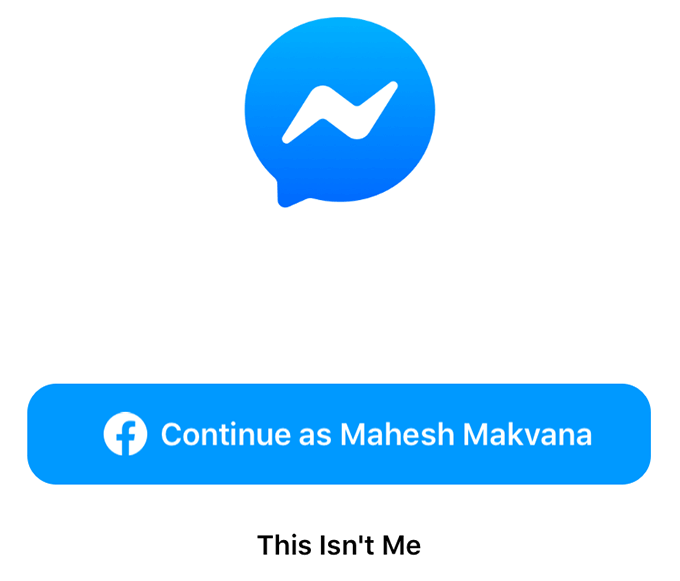
Logga Ut Från Facebook Messenger För Android
Till skillnad från iOS, Android gör att du kan leka med de data som lagras av dina installerade program. Eftersom de flesta apps store dina inloggningsuppgifter i dessa data filer, rensa dessa filer kan du logga ut från ditt valda apps.
Tack vare denna flexibilitet, du kan enkelt logga ut från Facebook Messenger genom att ta bort dess app data. Detta kommer inte att påverka eller ta bort några meddelanden du har skickat eller mottagit i appen. Dessa sparas på Facebook: s servrar och inte lokalt på din enhet.
- Om Facebook Messenger körs på din Android-telefon nära för det fullt ut. Det måste inte vara öppen när du utför följande steg.
- Starta Inställningar – appen på din enhet.

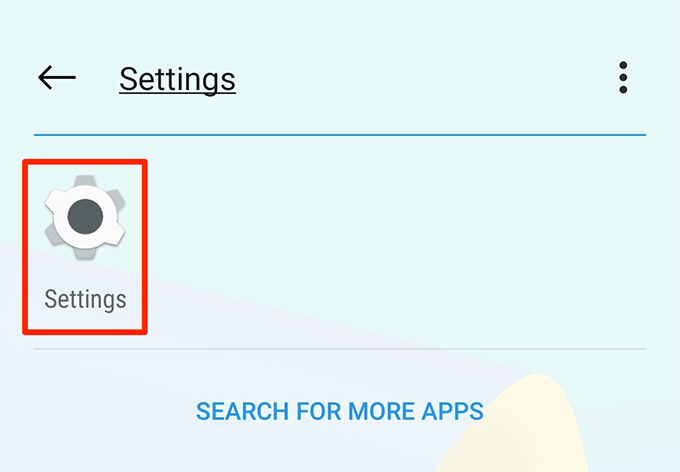
- Peka på det alternativ som säger Apps & anmälningar för att visa listan över dina installerade appar.

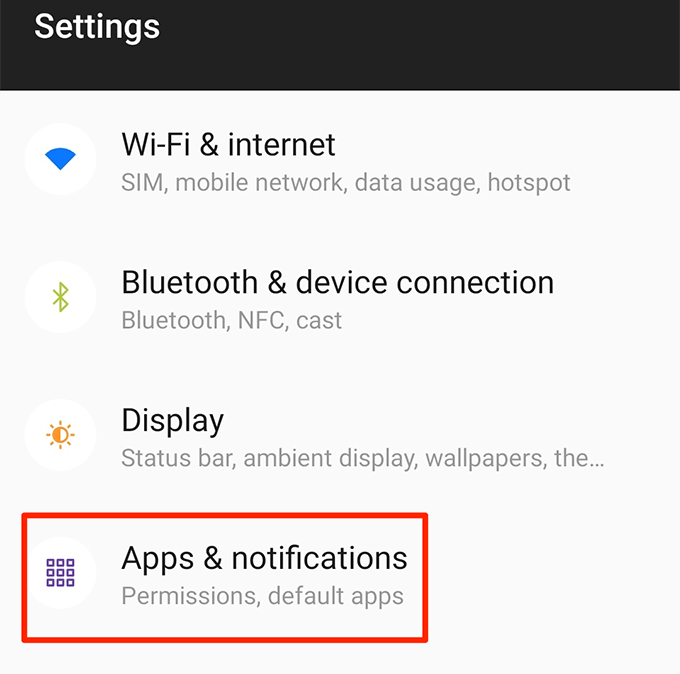
- Peka på Se alla appar som alternativ längst ned om du inte kan hitta Messenger i listan på skärmen.

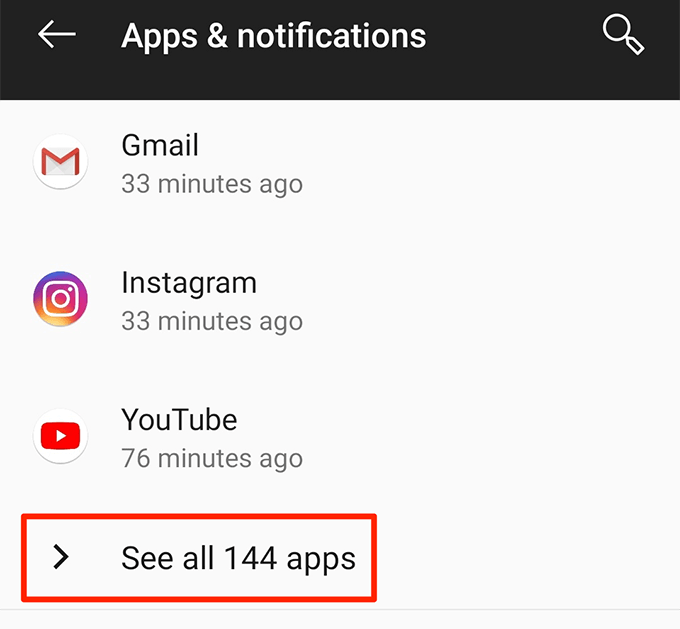
- Hitta den app som heter Messenger på den efterföljande skärmen och knacka på den för att öppna dess inställningar.

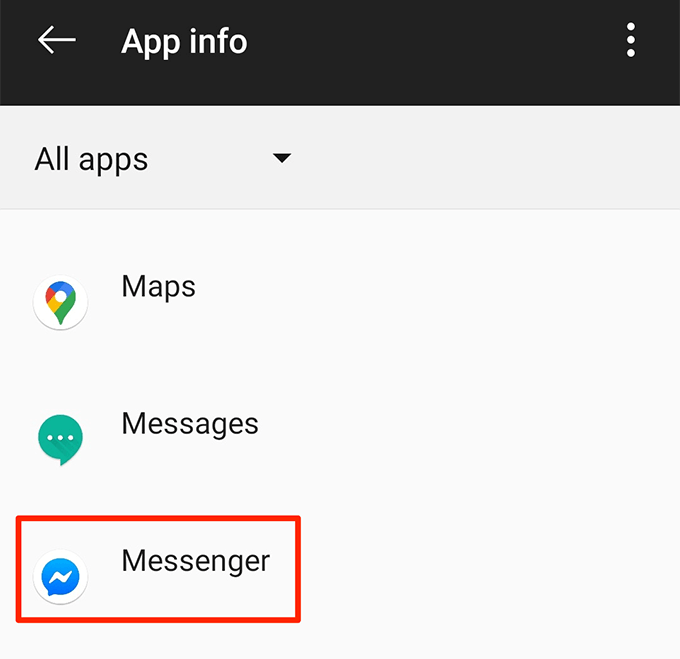
- Välj Lagring möjlighet att hantera data som lagras av appen.

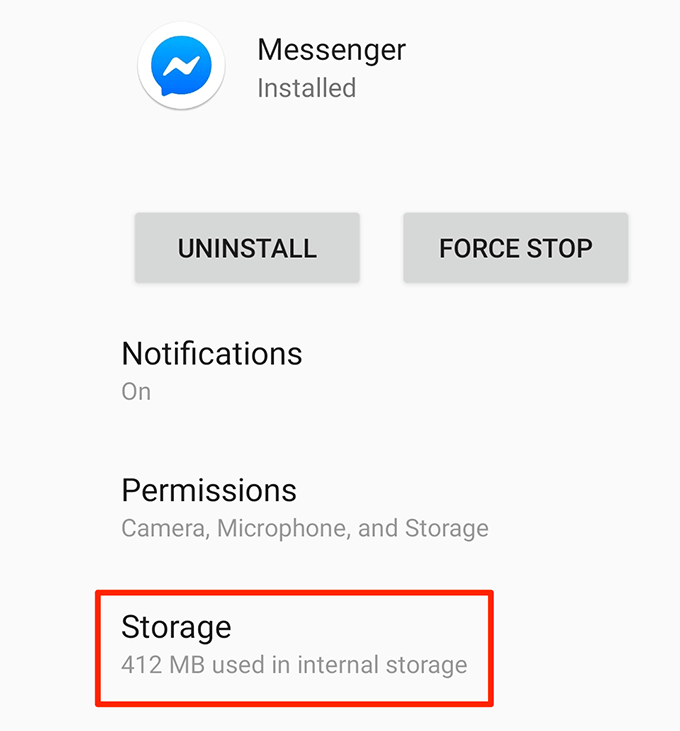
- Du kommer att se två knappar på följande skärm. Tryck på båda Rensa Lagring och Töm Cache knapparna en efter en för att radera app data.

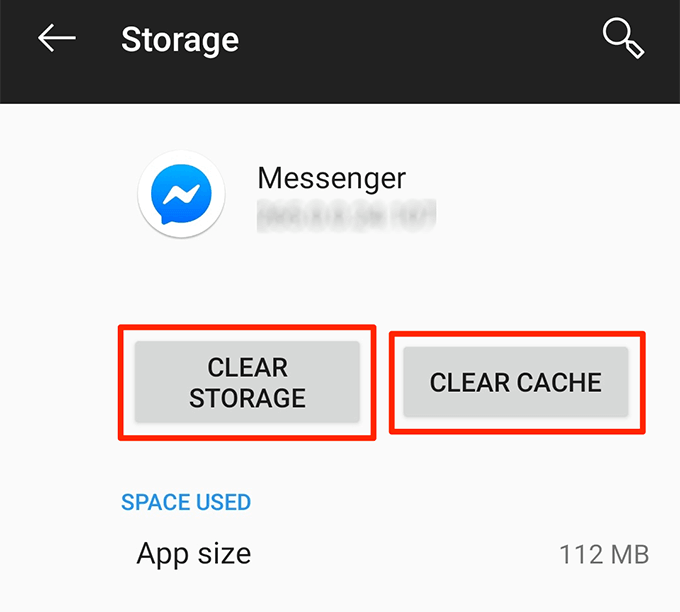
- Öppna Facebook Messenger – appen och du finner att du är utloggad från det.
Logga Ut Från Facebook Messenger Med Facebook-App (iOS och Android)
Du behöver inte nödvändigtvis använda Facebook Messenger sig för att logga ut dig själv. Du kan använda den officiella Facebook appen, samt för att hantera dina inloggade enheter och registrera dig ut från olika tjänster, bland annat Messenger.
Den här metoden fungerar både på iOS-och Android-baserade enheter. Du bör ha en Facebook app upp och körs på telefonen innan du gör förfarandet.
- Öppna Facebook – appen på din iOS eller Android-telefon.
- Tryck på de tre horisontella linjerna i det övre högra hörnet av skärmen.

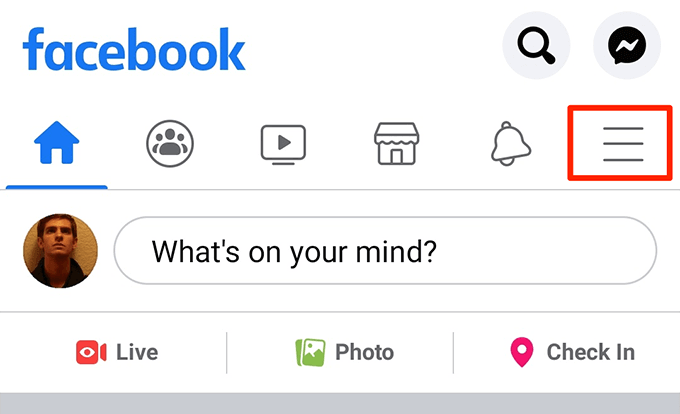
- Scrolla ner på den efterföljande skärmen och knacka på Inställningar och Sekretess för att utöka menyn.

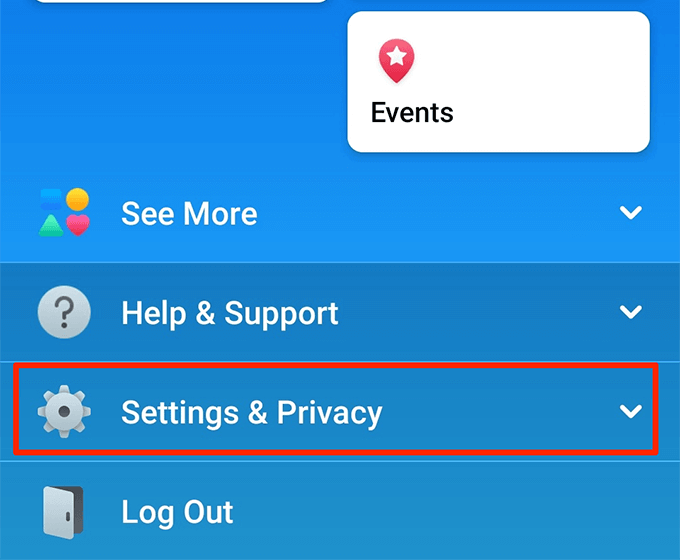
- Från den utökade menyn, välj det alternativ som säger Inställningar för att öppna dina Facebook-inställningar-menyn.

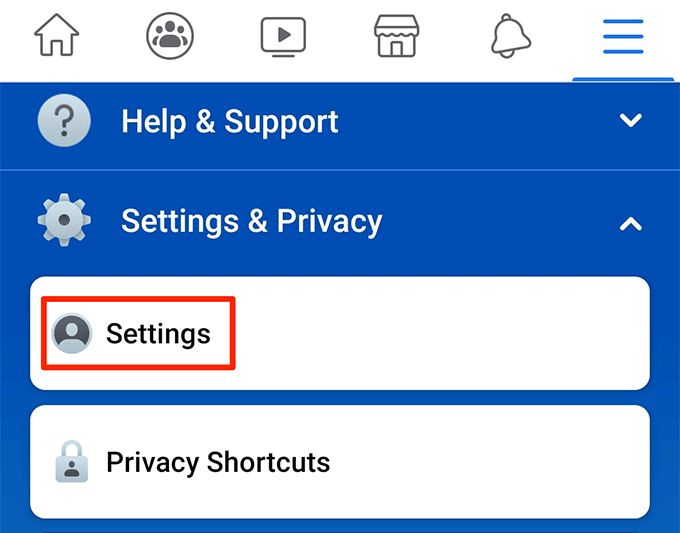
- Bläddra ner tills du ser den Säkerhet avsnitt. Hitta Säkerhet och Logga in alternativet i detta avsnitt och knacka på det.

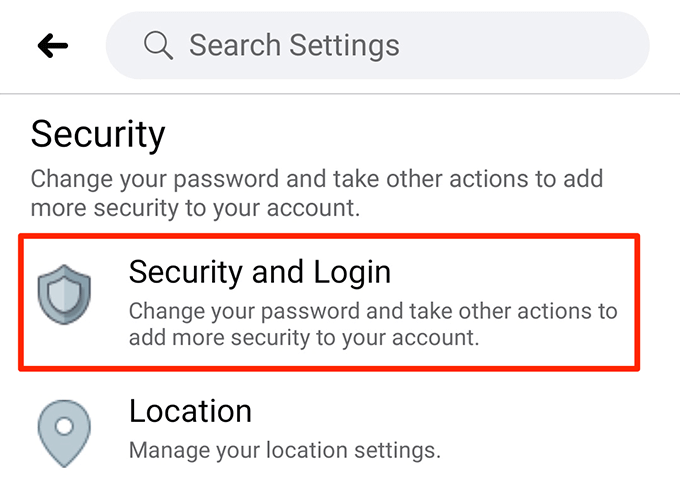
- Du kommer att se nya enheter du har loggat in med ditt Facebook-konto. Peka på Se alla alternativ bredvid Där du är inloggad för att se alla inloggade enheter.

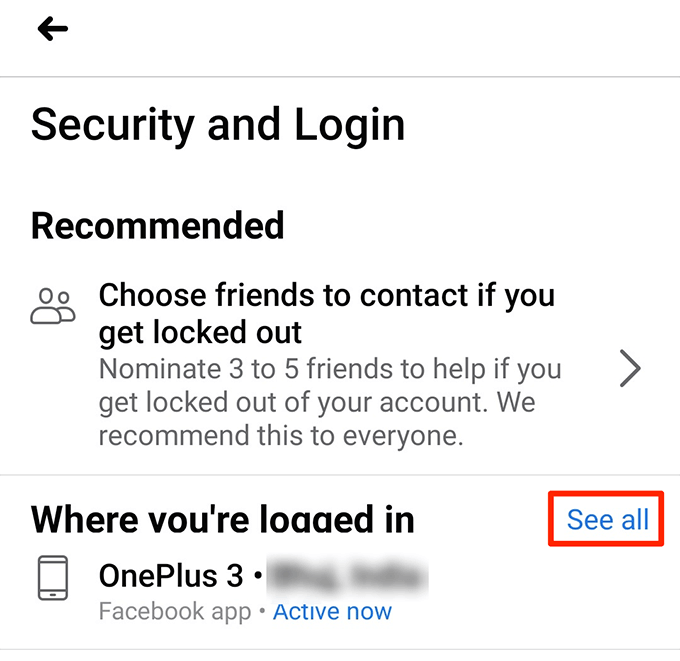
- Hitta din iPhone eller Android-enhet i listan som du vill logga ut från. Sedan peka på tre punkter bredvid enheten och välj Logga Ut.

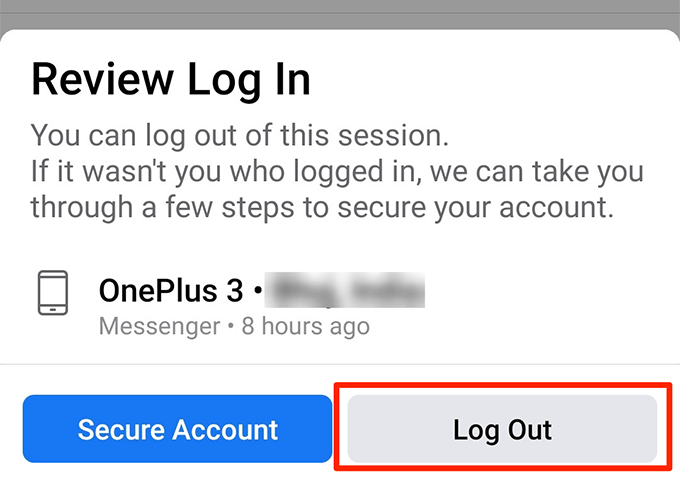
- Det ska omedelbart loggar du ut ur ditt valda enheten utan att någon frågar.
Logga Ut Från Facebook Messenger Med Facebook Desktop Version
En bra sak med Facebook är att, även om du använder det på olika enheter, dina data och inställningar sparas på en universal server. Om du gör en enda förändring i ditt konto, det speglar på alla dina enheter.
Med den funktionen kan du verkligen logga ut från Facebook Messenger på din iOS-och Android-enheter genom att helt enkelt komma åt Facebook-webbplatsen på din dator. Detta gör att du inte behöver nå ut till telefonen och du kan på distans logga ut själv.
- Chef över till Facebook webbplats med hjälp av din dator.
- Klicka på ner-pilen i det övre högra hörnet av skärmen och välj Inställningar alternativet.

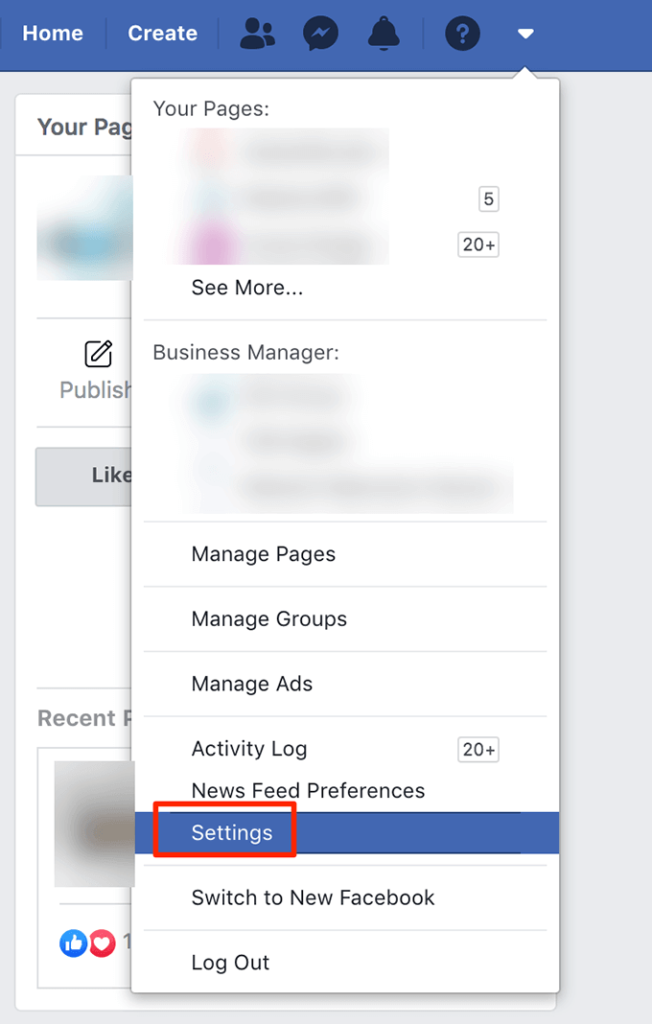
- Välj Säkerhet och Logga in alternativet från vänster.
- På höger sida i fönstret du ser ett avsnitt som heter som Om Du är Inloggad På. Det visar alla enheter som använder ditt Facebook-konto. Klicka på Se Fler alternativ för att visa en fullständig lista över enheter.

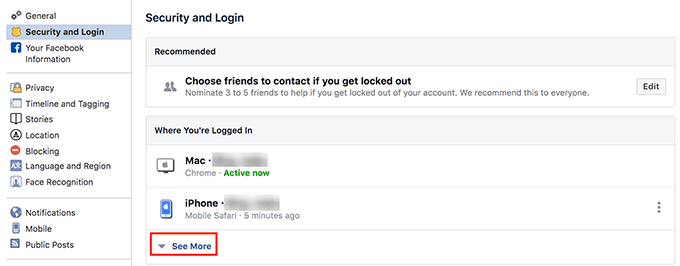
- Hitta iPhone eller Android-enhet som du vill logga ut från Facebook Messenger på.
- Klicka på de tre prickarna bredvid enheten och välj Logga Ut.

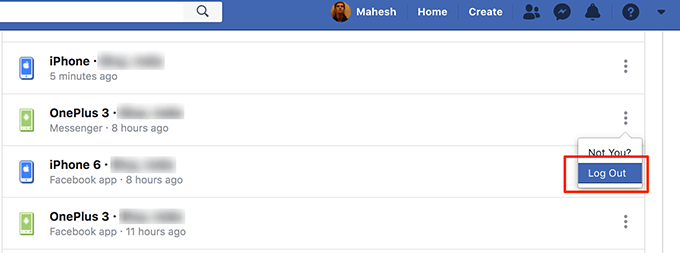
- Det ska genast loggar ut dig från den valda enheten.
Om du inte tycker att logga in och ut från Facebook Messenger en praktisk uppgift, kan du använda företagets självförstörande meddelanden funktion för att skicka dina meddelanden. På detta sätt dina meddelanden kommer att tas bort inom några minuter eller sekunder efter att de har fått läsa.

